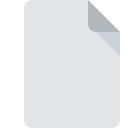
LICENSESファイル拡張子
Visual Studio Licensed Classes Format
-
DeveloperMicrosoft
-
Category
-
人気3.5 (2 votes)
LICENSESファイルとは何ですか?
LICENSESファイル名のサフィックスは、主にVisual Studio Licensed Classes Formatファイルに使用されます。 Microsoftは、Visual Studio Licensed Classes Format形式の標準を定義しました。 LICENSESファイルは、Windowsを実行しているデバイスで使用可能なソフトウェアアプリケーションによってサポートされています。 LICENSESファイルは、1205データベースにリストされている他のファイル拡張子と同様に、開発用ファイルカテゴリに属します。 Microsoft Visual Studioは、LICENSESファイルを処理するために最もよく使用されるプログラムです。 Microsoft Visual Studioというソフトウェアは、Microsoft Corporationによって作成されました。ソフトウェアおよびLICENSESファイルに関する詳細情報を見つけるには、開発者の公式Webサイトを確認してください。
LICENSESファイル拡張子をサポートするプログラム
次のリストは、LICENSES互換プログラムを特徴としています。 LICENSES接尾辞を持つファイルは、任意のモバイルデバイスまたはシステムプラットフォームにコピーできますが、ターゲットシステムで適切に開くことができない場合があります。
LICENSESファイルを開くには?
特定のシステムでLICENSESファイルを開くときに問題が発生する理由は複数あります。 重要なのは、 LICENSES拡張子を持つファイルに関連するすべての一般的な問題をユーザー自身で解決できることです。プロセスは迅速であり、IT専門家は関与しません。 以下のリストは、発生した問題に対処するプロセスをガイドします。
ステップ1.Microsoft Visual Studioを取得する
 このような問題の最も一般的な理由は、システムにインストールされたLICENSESファイルをサポートする適切なアプリケーションがないことです。 ソリューションは簡単です。Microsoft Visual Studioをダウンロードしてインストールするだけです。 オペレーティングシステムごとにグループ化されたプログラムの完全なリストは上記にあります。 Microsoft Visual Studioをインストールしてダウンロードする最も安全な方法は、開発者のWebサイト(Microsoft Corporation)にアクセスし、提供されたリンクを使用してソフトウェアをダウンロードすることです。
このような問題の最も一般的な理由は、システムにインストールされたLICENSESファイルをサポートする適切なアプリケーションがないことです。 ソリューションは簡単です。Microsoft Visual Studioをダウンロードしてインストールするだけです。 オペレーティングシステムごとにグループ化されたプログラムの完全なリストは上記にあります。 Microsoft Visual Studioをインストールしてダウンロードする最も安全な方法は、開発者のWebサイト(Microsoft Corporation)にアクセスし、提供されたリンクを使用してソフトウェアをダウンロードすることです。
ステップ2.Microsoft Visual Studioを最新バージョンに更新する
 Microsoft Visual Studioがシステムにインストールされていても、 LICENSESファイルにアクセスできませんか?ソフトウェアが最新であることを確認してください。 ソフトウェア開発者は、アプリケーションの新しいバージョンとともに既にサポートしている形式の代わりに新しい形式を導入することがあります。 Microsoft Visual Studioの古いバージョンがインストールされている場合、LICENSES形式をサポートしていない可能性があります。 Microsoft Visual Studioの最新バージョンは、古いバージョンのソフトウェアと互換性があるすべてのファイル形式をサポートする必要があります。
Microsoft Visual Studioがシステムにインストールされていても、 LICENSESファイルにアクセスできませんか?ソフトウェアが最新であることを確認してください。 ソフトウェア開発者は、アプリケーションの新しいバージョンとともに既にサポートしている形式の代わりに新しい形式を導入することがあります。 Microsoft Visual Studioの古いバージョンがインストールされている場合、LICENSES形式をサポートしていない可能性があります。 Microsoft Visual Studioの最新バージョンは、古いバージョンのソフトウェアと互換性があるすべてのファイル形式をサポートする必要があります。
ステップ3.LICENSESファイルを開くためのデフォルトのアプリケーションをMicrosoft Visual Studioに設定します
前の手順で問題が解決しない場合は、LICENSESファイルを、デバイスにインストールした最新バージョンのMicrosoft Visual Studioに関連付ける必要があります。 この方法は非常に簡単で、オペレーティングシステムによってほとんど変わりません。

Windowsでデフォルトのアプリケーションを変更する
- LICENSESファイルを右クリックしてアクセスするファイルメニューからエントリを選択します
- → を選択します
- 最後の手順は、オプションを選択して、Microsoft Visual Studioがインストールされているフォルダーへのディレクトリパスを指定することです。 あとは、常にこのアプリを使ってLICENSESファイルを開くを選択し、をクリックして選択を確認するだけです。

Mac OSでデフォルトのアプリケーションを変更する
- 選択したLICENSESファイルを右クリックして、ファイルメニューを開き、 情報を選択します。
- 名前をクリックして[ 開く ]セクションを開きます
- Microsoft Visual Studioを選択して、[ すべて変更 ]をクリックします...
- 前の手順に従った場合、次のメッセージが表示されます。この変更は、拡張子がLICENSESのすべてのファイルに適用されます。次に、 進むボタンをクリックしてプロセスを完了します。
ステップ4.LICENSESでエラーを確認します
前の手順の指示に従っても問題が解決しない場合は、問題のLICENSESファイルを確認する必要があります。 ファイルにアクセスできないことは、さまざまな問題に関連している可能性があります。

1. LICENSESファイルでウイルスまたはマルウェアを確認します
LICENSESが実際に感染している場合、マルウェアがそれをブロックしている可能性があります。 LICENSESファイルとコンピューターをスキャンして、マルウェアやウイルスを探します。 LICENSESファイルが実際に感染している場合は、以下の手順に従ってください。
2. LICENSESファイルの構造が損なわれていないことを確認します
LICENSESファイルが他の誰かから送られてきた場合は、この人にファイルを再送信するよう依頼してください。 ファイルが誤ってコピーされ、データの整合性が失われた可能性があり、ファイルへのアクセスができなくなります。 LICENSESファイルが部分的にしかインターネットからダウンロードされていない場合は、再ダウンロードしてみてください。
3. ログインしているユーザーに管理者権限があるかどうかを確認します。
ファイルにアクセスするには、ユーザーに管理者権限が必要な場合があります。 必要な特権を持つアカウントに切り替えて、Visual Studio Licensed Classes Formatファイルを再度開いてください。
4. システムにMicrosoft Visual Studioを実行するのに十分なリソースがあることを確認してください
オペレーティングシステムは、LICENSESファイルをサポートするアプリケーションを実行するのに十分な空きリソースを認識する場合があります。実行中のプログラムをすべて閉じて、LICENSESファイルを開いてみてください。
5. 最新のドライバーとシステムのアップデートとパッチがインストールされていることを確認してください
定期的に更新されるシステム、ドライバー、およびプログラムは、コンピューターを安全に保ちます。これにより、 Visual Studio Licensed Classes Formatファイルの問題を防ぐこともできます。 古いドライバーまたはソフトウェアが原因で、LICENSESファイルの処理に必要な周辺機器を使用できなくなっている可能性があります。
あなたは助けたいですか?
拡張子にLICENSESを持つファイルに関する、さらに詳しい情報をお持ちでしたら、私たちのサービスにお知らせいただければ有難く存じます。こちらのリンク先にあるフォーム欄に、LICENSESファイルに関する情報をご記入下さい。

 Windows
Windows 
